Les indispensables ✨
| Raccourci PC | Raccourci Mac | Action |
| CTRL + C | ⌘ + C | Copier |
| CTRL +V | ⌘ + V | Coller |
| CTRL + X | ⌘ + X | Couper |
| CTRL + ALT + = | ⌥ + ⌘ + = | Zoomer |
| CTRL + ALT + - | ⌥ + ⌘ + - | Dézoomer |
| CTRL + A | ⌘ + A | Tout sélectionner |
| CTRL + + | CTRL + + | Insérer une colonne ou une ligne (sélectionner une colonne ou une ligne au préalable) |
| CTRL + - | CTRL + - | Supprimer une colonne ou une ligne |
| CTRL + 9 | CTRL + ( | Masquer les lignes sélectionnées |
| CTRL + 0 | CTRL + ) | Masquer les colonnes sélectionnées |
| CTRL + Z | ⌘ + Z | Annuler une action |
| CTRL + Y | ⌘ + Y | Répéter une action |
| CTRL + F | ⌘ + F | Rechercher une valeur dans la feuille |
| CTRL + G | ⌘ + B | Mettre en gras |
| CTRL + I | ⌘ + I | Mettre en italique |
| CTRL + S | ⌘ + S | Enregistrer le fichier |
| CTRL + O | ⌘ + O | Ouvrir un classeur |
Vous souhaitez maîtriser en profondeur le logiciel Excel ? Consultez la formation en ligne Excel de Walter Learning, dispensée par Eric Soty et finançable par votre CPF. La formation vous prépare au passage de la certification TOSA Excel, reconnue internationalement.

Les raccourcis Excel de navigation
| Raccourci PC | Raccourci Mac | Action |
| CTRL + ⬆️ | ⌘ + ⬆️ | Aller en haut de la feuille |
| CTRL + ⬇️ | ⌘ + ⬇️ | Aller en bas de la feuille |
| CTRL + ⬅️ | ⌘ + ⬅️ | Aller à gauche de la feuille |
| CTRL + ➡️ | ⌘ + ➡️ | Aller à droite de la feuille |
| CTRL + Fin | CTRL + FN + ➡️ | Atteindre la dernière cellule de la feuille de calcul |
Les raccourcis Excel de mise en forme
| Raccourci PC | Raccourci Mac | Action |
| CTRL + G | ⌘ + B | Mettre en gras |
| CTRL + I | ⌘ + I | Mettre en italique |
| CTRL + U | ⌘ + U | Souligner le texte |
| CTRL + MAJ + 5 | ⌘ + MAJ + X | Barrer le texte |
| CTRL + MAJ + ~ | CTRL + MAJ + ~ | Appliquer le format Nombre |
| CTRL + MAJ + % | CTRL + MAJ + % | Appliquer le format Pourcentage |
| CTRL + MAJ + # | CTRL + MAJ + # | Appliquer le format Date avec jour, mois et année |
| CTRL + MAJ + @ | CTRL + MAJ + @ | Appliquer le format Heure avec heure et minute |

Les raccourcis temporels
| Raccourci PC | Raccourci Mac | Action |
| CTRL + ; | CTRL + ; | Afficher la date du jour |
| CTRL + : | CTRL + : | Afficher l'heure actuelle |
Téléchargez votre PDF de raccourcis Excel
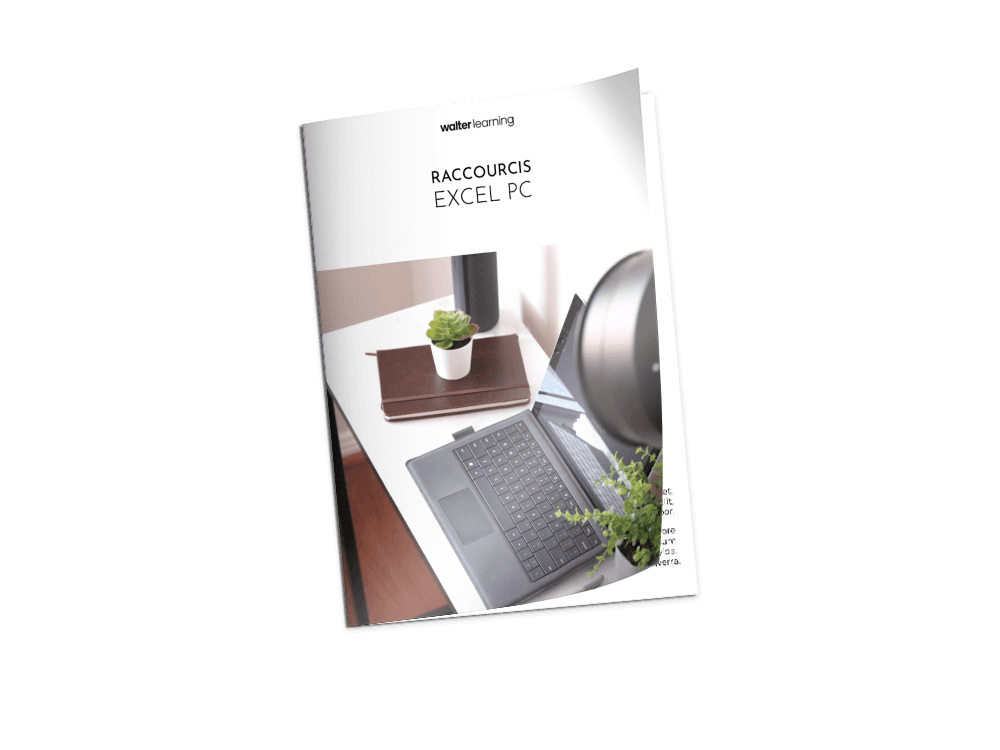
Raccourcis Excel sur PC
+ de 1500 téléchargements
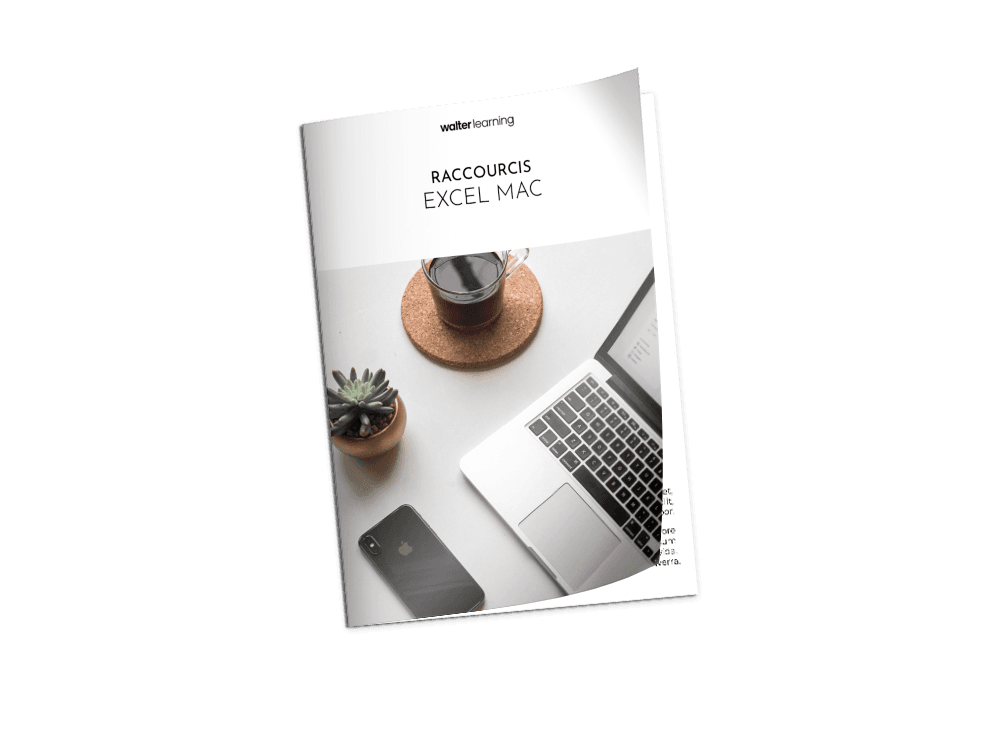
Raccourcis Excel sur MAC
+ de 1500 téléchargements
